Шаги для восстановления системы в Windows 11

Если вы сталкиваетесь с ошибками или сбоями, следуйте шагам по восстановлению системы в Windows 11, чтобы вернуть ваше устройство к предыдущей рабочей версии.
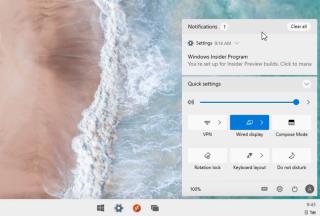
Почти финальная версия Windows 10X недавно просочилась в сеть, раскрывая полностью переработанную версию операционной системы. В этом видео вы поближе познакомитесь с новым опытом.
Windows 10X — это новая оптимизированная версия Windows 10, которая, как ожидается, будет поставляться на новые устройства (в основном бюджетное оборудование), чтобы конкурировать с Chrome OS, и это не та версия, которую вы сможете загрузить для обновления существующих устройств. Первоначально он был создан для устройств с двумя экранами и складных устройств, но затем Microsoft переориентировала проект на устройства с одним экраном.
Утекшая в сеть версия включает почти все, что ожидается в ближайшие месяцы, в том числе новую загрузочную анимацию и современный готовый интерфейс (OOBE) с дружественным интерфейсом для завершения настройки устройства.
Кроме того, в Windows 10X представлена панель задач, на которой все кнопки расположены в центре экрана, а также есть более простая область уведомлений. Microsoft также работает над новым меню «Пуск», в котором живые плитки заменены традиционными значками. В этой версии центр действий также был переработан с новым интерфейсом, который теперь отделяет «Быстрые настройки» от уведомлений и включает параметры питания .
В этом новом варианте Windows 10 вы найдете новые анимации и новые способы работы с несколькими приложениями.
Существует даже новая современная версия File Explorer с базовыми функциями, которая дает вам только окно для управления облачным содержимым, и есть новая версия приложения «Настройки» только с базовыми настройками.
Наряду с этими новыми функциями и возможностями, Windows 10X изменяет многие другие аспекты операционной системы, и вы можете посмотреть это практическое видео , чтобы узнать больше об этом новом варианте, способном конкурировать с Chrome OS.
Если вы сталкиваетесь с ошибками или сбоями, следуйте шагам по восстановлению системы в Windows 11, чтобы вернуть ваше устройство к предыдущей рабочей версии.
Если вы ищете лучшие альтернативы Microsoft Office, вот 6 отличных решений, с которых можно начать.
Этот учебник показывает, как создать значок ярлыка на рабочем столе Windows, который открывает командную строку в определенной папке.
Узнайте несколько способов исправить поврежденное обновление Windows, если ваша система имеет проблемы после установки недавнего обновления.
Столкнулись с трудностями при установке видео в качестве заставки в Windows 11? Мы покажем, как это сделать с помощью бесплатного программного обеспечения, которое идеально подходит для различных форматов видеофайлов.
Достала функция экранного диктора в Windows 11? Узнайте, как отключить голос диктора несколькими простыми способами.
Хотите отключить диалоговое окно подтверждения удаления на компьютере с Windows 11? Прочитайте эту статью, в которой описываются различные методы.
Как включить или отключить шифрование файловой системы в Microsoft Windows. Узнайте о различных методах для Windows 11.
Если ваша клавиатура добавляет двойные пробелы, перезагрузите компьютер и очистите клавиатуру. Затем проверьте настройки клавиатуры.
Мы покажем вам, как решить ошибку "Windows не может войти в систему, потому что ваш профиль не может быть загружен" при подключении к компьютеру через удаленный рабочий стол.






